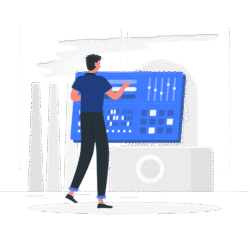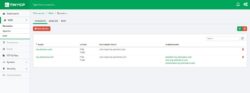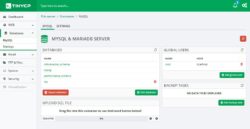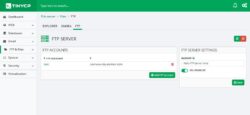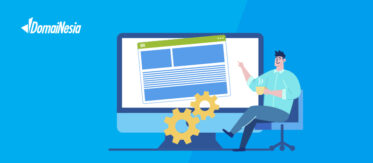Tutorial Lengkap Install TinyCP di VPS Ubuntu
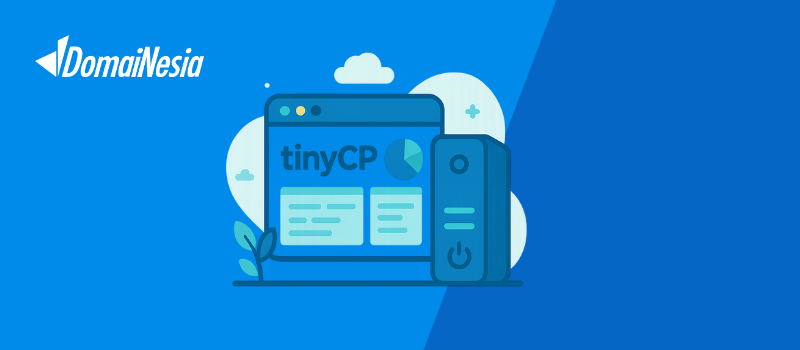
Kalau Domainesians baru pertama kali pegang VPS, wajar banget kalau merasa ribet. Karena banyak perintah terminal yang harus dihafal, dan salah ketik dikit aja bisa bikin error. Tapi sebenarnya, ada cara yang lebih simpel buat mengelola server tanpa harus bolak-balik masukin command satu per satu. Salah satunya pakai TinyCP.
Panel kontrol ini bikin semuanya lebih gampang. Dari urus website, database, sampai FTP, semua bisa dilakukan lewat interface yang lebih user-friendly, jadi tidak perlu pusing sama kode-kode rumit. Nah, kalau penasaran gimana cara install dan setting TinyCP di VPS biar makin gampang dikelola, langsung aja kita bahas langkah-langkahnya!
Apa Itu TinyCP dan Kenapa Harus Pakai Ini?
TinyCP adalah panel kontrol server yang ringan dan mudah digunakan, cocok buat yang ingin mengelola VPS tanpa ribet dengan command line. Dibandingkan dengan panel lain seperti cPanel atau Plesk yang lebih kompleks dan berat, TinyCP menawarkan solusi yang lebih efisien dengan tetap mempertahankan fitur-fitur penting dalam pengelolaan server.
Panel ini cocok untuk VPS kecil atau proyek pribadi karena konsumsi resource-nya rendah dan tersedia gratis untuk penggunaan non-komersial. Meski tidak sekomprehensif cPanel, TinyCP tetap menjadi alternatif menarik bagi yang mencari solusi praktis tanpa biaya lisensi.
Mengelola VPS sering kali terasa rumit, terutama bagi yang belum terbiasa dengan command line. TinyCP hadir sebagai solusi panel kontrol yang ringan, simpel, dan tetap fungsional. Beberapa alasan kenapa TinyCP layak dipilih:
- Ringan & Hemat Resource – Tidak membebani server, cocok buat VPS dengan spesifikasi kecil.
- Mudah Digunakan – User Interface yang sederhana dan ramah untuk pemula.
- Instalasi Cepat – Proses pemasangan dan konfigurasi lebih mudah dibandingkan panel lain.
- Gratis untuk Useran Dasar – Tidak perlu biaya tambahan untuk fitur-fitur utama.
- Mendukung Banyak Layanan – Bisa digunakan untuk mengelola Apache, Nginx, MySQL, FTP, email, dan lainnya.
- Keamanan Lebih Terjaga – Memiliki sistem manajemen akses yang membantu mengamankan server.
Sumber: Storyset
Persiapan Sebelum Instalasi TinyCP
Sebelum memulai proses instalasi TinyCP di VPS, ada beberapa hal yang perlu dipersiapkan agar prosesnya berjalan lancar:
- Gunakan VPS dengan Sistem Operasi yang Didukung. TinyCP saat ini hanya mendukung sistem operasi berbasis Debian dan Ubuntu. Kamu bisa menggunakan VPS dari Domainesia
- Akses Root atau Sudo, Tanpa akses ini, beberapa perintah tidak akan bisa dijalankan.
- Perbarui Sistem VPS dengan command
1sudo apt update && sudo apt upgrade -y - Cek Kapasitas Penyimpanan, terutama jika nantinya ingin menggunakannya untuk website, database, atau layanan lainnya.
- Nonaktifkan Firewall atau Atur Port yang Dibutuhkan, TinyCP berjalan di port 8080 secara default. Jika firewall aktif, pastikan untuk membuka port ini dengan perintah
1sudo ufw allow 8080
Cara Install TinyCP di VPS
1. Download TinyCP di direktori pilihan, seperti contoh di direktori /usr/local/src/ dengan command:
|
1 |
cd /usr/local/src/ |
|
1 |
wget http://tinycp.com/download/tinycp-install.sh>/code> |
Berikan izin untuk eksekusi dengan command:
|
1 |
chmod +x tinycp-install.sh |
|
1 |
./tinycp-install.sh |
2. Akses TinyCP
Setelah instalasi selesai, buka browser dan akses TinyCP dengan mengetikkan:
http://your-ip:8080
3. Login ke TinyCP
Gunakan kredensial default berikut untuk login pertama kali:
Username: admin
Password: admin
Setelah berhasil login, disarankan untuk segera mengubah password demi keamanan.
Konfigurasi Awal TinyCP Setelah Instalasi
Setelah TinyCP terpasang, lakukan beberapa konfigurasi dasar agar panel berjalan optimal dan aman:
- Ganti Password Admin – Setelah login pertama kali, langsung ubah password bawaan di menu Users. Gunakan kombinasi huruf besar, kecil, angka, dan simbol supaya lebih aman.
- Tambah Domain & Website – Kalau mau host website di VPS, masuk ke menu Web Server dan tambahkan domain yang ingin digunakan. Atur konfigurasi sesuai kebutuhan.
Sumber: TinyCP
- Setup Database → Kelola MySQL langsung dari panel. Bisa membuat database baru, menambahkan user, dan mengatur hak akses dengan mudah.
Sumber: TinyCP
- Aktifkan Layanan Email & FTP → Jika butuh layanan email atau ingin mengelola file lewat FTP, aktifkan fitur ini di TinyCP untuk kemudahan akses.
Sumber: TinyCP
Cara Mengamankan TinyCP
Agar TinyCP lebih aman dari serangan atau akses yang tidak sah, ada beberapa langkah penting yang perlu dilakukan setelah instalasi:
- Ubah Port Default → TinyCP secara default berjalan di port 8080. Mengubahnya ke port lain bisa membantu menghindari serangan brute force. Caranya:
Masuk ke TinyCP → Buka pengaturan server → Ganti port akses dan restart TinyCP
- Gunakan Firewall → Pastikan hanya port yang diperlukan yang terbuka. Bisa menggunakan UFW di Ubuntu dengan perintah berikut:
|
1 2 3 |
sudo ufw allow 22/tcp # Akses SSH sudo ufw allow 8443/tcp # Port TinyCP baru sudo ufw enable # Aktifkan firewall |
- Aktifkan HTTPS → Jika TinyCP hanya bisa diakses melalui HTTP, sebaiknya aktifkan SSL untuk meningkatkan keamanan. Bisa menggunakan Let’s Encrypt untuk mengamankan koneksi.
- Batasi Akses ke IP Tertentu → Jika TinyCP hanya akan digunakan oleh admin tertentu, bisa membatasi akses dengan memblokir IP yang tidak dikenal menggunakan firewall atau file konfigurasi di server.
- Rutin Update & Backup → Selalu perbarui TinyCP ke versi terbaru dan lakukan backup rutin agar server tetap aman dan bisa dipulihkan jika terjadi masalah.
Fitur-Fitur Penting di TinyCP
TinyCP menawarkan berbagai fitur yang memudahkan pengelolaan VPS tanpa harus banyak menggunakan command line. Berikut beberapa fitur utama yang tersedia:
- Manajemen Web Server. TinyCP mendukung Apache dan Nginx, memungkinkan User menambahkan domain, subdomain, serta mengatur SSL dengan mudah.
- Manajemen Database. TinyCP mendukung MySQL/MariaDB dan PostgreSQL, serta memungkinkan pembuatan, pengelolaan, dan penghapusan database langsung dari panel.
- File Manager & FTP. TinyCP memiliki file manager bawaan serta dukungan untuk FTP server, memudahkan transfer file ke dan dari server.
- Manajemen Email. TinyCP memungkinkan user untuk membuat akun email dengan domain sendiri dan mendukung protokol SMTP, POP3, serta IMAP.
- Manajemen Firewall & Keamanan. TinyCP menyediakan pengaturan firewall serta izin akses untuk meningkatkan keamanan server.
- Manajemen Resource Server. User dapat memonitor CPU, RAM, dan penyimpanan secara real-time serta melihat log aktivitas server.
- Backup & Restore. TinyCP memiliki fitur backup otomatis untuk menyimpan data penting dan memudahkan pemulihan jika terjadi masalah di server.
Kesimpulan
Mengelola server di VPS tanpa harus ribet dengan command line. TinyCP bisa jadi pilihan buat yang mau cara lebih praktis. Panel ini ringan, gampang dipakai, dan sudah punya fitur penting seperti pengelolaan website, database, email, hingga file server dalam satu dashboard yang simpel.
Tapi, supaya TinyCP bisa berjalan optimal, tentu saja pemilihan VPS juga penting. Pastikan pakai VPS dengan spesifikasi yang sesuai, uptime tinggi, dan dukungan teknis yang cepat tanggap. Kalau masih cari layanan yang andal, Cloud VPS Domainesia dengan performa tinggi bisa dipertimbangkan.
Selain itu, setelah TinyCP terpasang, jangan lupa untuk melakukan konfigurasi keamanan dasar. Ganti password default, atur firewall, dan pastikan hanya layanan yang diperlukan saja yang berjalan. Dengan pengaturan yang tepat, VPS bisa lebih aman dan tetap bekerja dengan optimal.